设计说明
这份代码使用Processing编程语言创建了一个图像生成程序,旨在通过噪声函数和颜色映射生成一幅具有幻彩效果的图像。以下是代码的设计说明:
设置画布和基本参数:
通过size(1000, 500, P2D)设置了画布的尺寸为1000x500像素,并使用了2D渲染模式。
smooth()函数启用了平滑抗锯齿效果,使图像绘制更加平滑。
frameRate(60)将帧率设置为60,控制了动画的流畅程度。
noiseDetail(4, 0.2)函数调整了噪声函数的细节级别和平滑程度,以增加噪声的复杂性和平滑度。
定义背景颜色和速度:
r、g、b分别表示背景颜色的红、绿、蓝分量,可以根据需要进行调整。
speed控制了图像中元素的运动速度。
绘制图像:
draw()函数是主要的绘制循环,它首先使用background(255)清空画布背景,将其设置为白色。
生成噪声图案:
使用嵌套的双重循环,遍历画布上的每个像素位置。
在不同方向上生成噪声值,通过噪声的叠加和缩放,在每个像素点生成了一个噪声图案。
颜色映射和渲染:
将噪声值映射到0到1的范围,然后乘以255,得到一个0到255的颜色值。
使用生成的噪声颜色设置像素颜色,创建出具有幻彩效果的图像。
添加半透明背景矩形:
使用fill(r, g, b, 150)设置一个半透明的背景颜色,通过rect()函数绘制在整个画布上,以增加幻彩效果的强度。
绘制扩散的椭圆:
使用noStroke()函数去除边框线。
通过ellipse()函数在画布中心绘制一系列逐渐增大的椭圆,每次循环都将椭圆的直径增加,从而产生一种扩散效果。
通过这些步骤,代码创建了一个精美的幻彩效果图像,通过噪声函数和颜色映射的组合,实现了一种具有动感和独特视觉效果的艺术作品。你可以通过调整参数和颜色映射来探索不同的效果。
部分代码
/*
可以的修改的参数
1.noiseDetail(4, 0.2); // 设置噪声参数
2.speed 移动速度
3.第62行 color pixelColor = color(noiseValue *255); // 设置颜色效果 (噪声颜色)
4.r,g,b 背景色
5. float noiseScale = 0.01; // 噪声缩放比例
6.float noiseStrength = 10000; // 噪声强度
*/
float speed = 0.1;
void setup() {
size(1000, 500, P2D);
smooth();
frameRate(60);
noiseDetail(4, 0.2); // 设置噪声参数
//noiseDetail(4, 0.2); // 设置噪声参数
/*
noiseDetail() 函数用于设置噪声的细节级别。它接受两个参数:
第一个参数:噪声细节级别(octaves)。
这个参数控制噪声的细腻度或细节级别。它指定了生成噪声时使用的频率层数。较高的数值会增加噪声的细节和复杂性。每个频率层都会增加一些细节。例如,将第一个参数设置为 8,意味着噪声将在 8 个不同的频率层上进行计算。
第二个参数:噪声的平滑程度(falloff)。
这个参数控制噪声的平滑程度或淡出效果。它的取值范围是 0 到 1,表示噪声从一个频率到下一个频率之间的渐变程度。较低的数值会产生更平滑的过渡,而较高的数值会产生更突然的过渡。通常,0.5 是一个比较合适的值。
综上所述,noiseDetail(8, 0.65) 中的参数表示将噪声细节级别设置为 8,平滑程度设置为 0.65。这将增加噪声的细节和复杂性,并产生比较平滑的过渡效果
*/
}
int r = 109;
int g = 157;
int b = 235;
void draw() {
background(255);
loadPixels();
float noiseScale = 0.01; // 噪声缩放比例
float noiseStrength = 10000; // 噪声强度
int index = 0;
for (float y = 0; y < height; y++) {
for (float x = 0; x < width; x++) {
float qx = noise(x * noiseScale, y * noiseScale); // 在 x 方向上的噪声值
float qy = noise(x * noiseScale + 400, y * noiseScale + 100); // 在 y 方向上的噪声值
float rx = noise(x * noiseScale + 4 * qx + 1000, y * noiseScale + 4 * qy + 6000); // 在 x 方向上的噪声值(根据 qx 和 qy)
float ry = noise(x * noiseScale + 4 * qx + frameCount * speed, y * noiseScale + 4 * qy + frameCount * speed + 888); // 在 y 方向上的噪声值(根据 qx 和 qy)
float noiseValue = noise(x * noiseScale + 4 * rx, y * noiseScale + 4 * ry) * noiseStrength; // 最终的噪声值
// 将噪声值映射到合适的范围
noiseValue = map(noiseValue, 0, noiseStrength, 0, 1);
//color pixelColor = color(r, g, noiseValue * b); // 设置颜色效果
//color pixelColor = color(noiseValue *255, 0, 0); // 设置颜色效果
color pixelColor = color(noiseValue *255); // 设置颜色效果 (噪声颜色)
pixels[index++] = pixelColor;
}
}
/*
在这里,color(0, 0, noiseValue * 255) 表示设置像素的颜色。默认情况下,它是一个蓝色渐变,其中红色和绿色通道的值为0,蓝色通道的值通过 noiseValue * 255 计算得到。你可以根据需要修改这些参数来自定义颜色。
下面是一些常见的颜色修改示例:
将颜色设置为红色:color pixelColor = color(noiseValue * 255, 0, 0);
将颜色设置为绿色:color pixelColor = color(0, noiseValue * 255, 0);
将颜色设置为黄色:color pixelColor = color(noiseValue * 255, noiseValue * 255, 0);
将颜色设置为随机颜色:color pixelColor = color(random(255), random(255), random(255));
你可以根据自己的喜好和需要来调整这些参数。根据你的修改,你可以创建出不同的颜色效果。
*/
updatePixels();
//覆盖一个透明度为150的背景色
fill(r,g,b,150);
rect(0,0,width,height);
运行视频
p5js processing noisy艺术流体
运行图
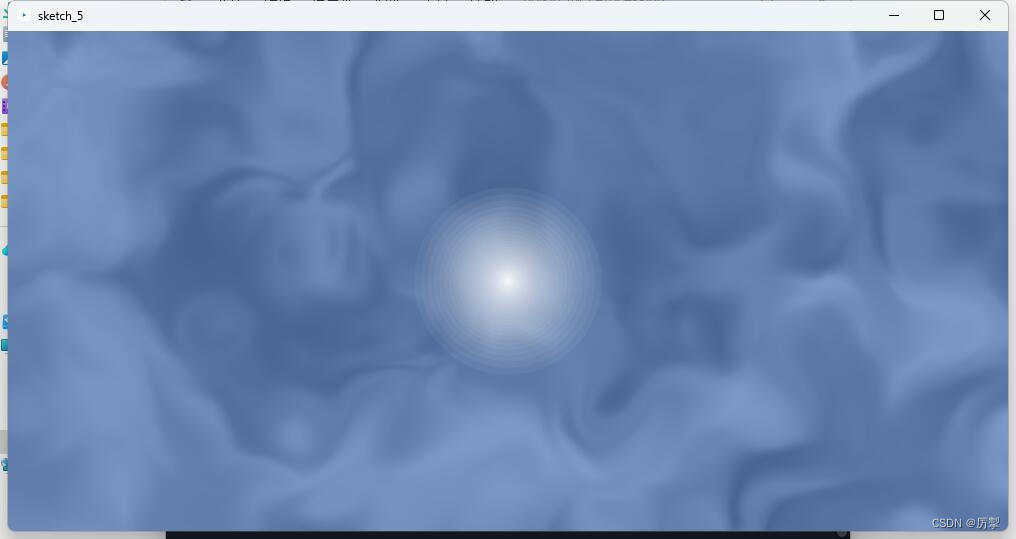
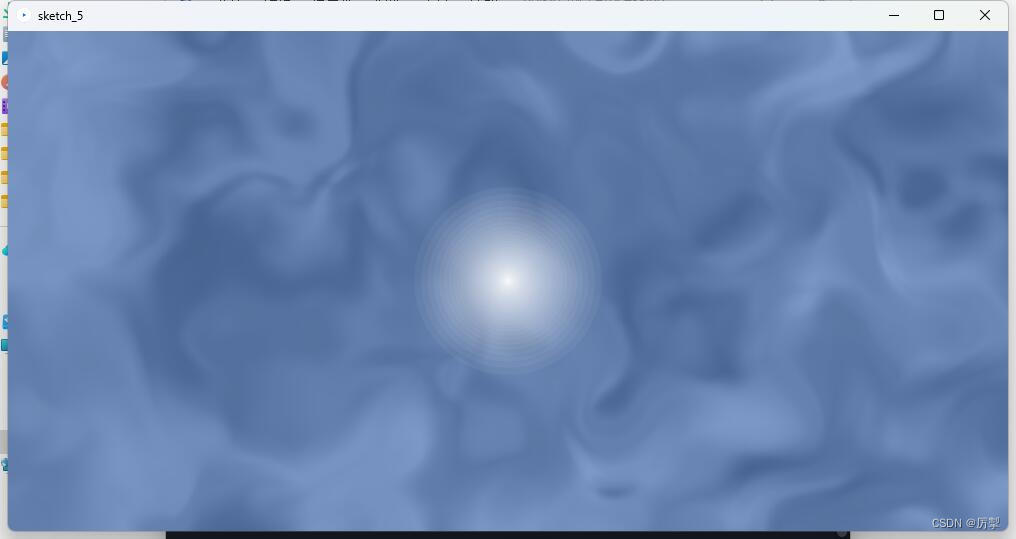

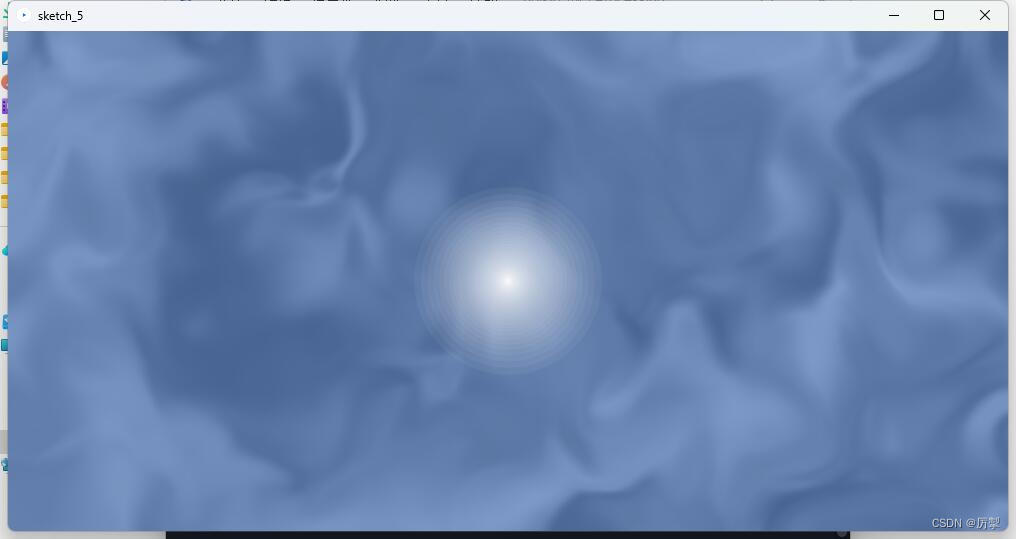























 1238
1238











 被折叠的 条评论
为什么被折叠?
被折叠的 条评论
为什么被折叠?










